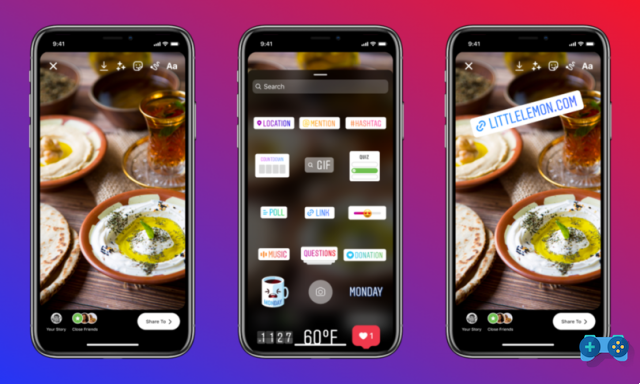querer execute e salve a captura de tela su Galaxy Tab S3 mas você não sabe como fazer? Continue lendo e mostraremos como.
Neste artigo, mostraremos um guia para tirar e capturar screenshots no Galaxy Tab S3, equipado com Android 7.0 Nougat, com rapidez e facilidade.
Apresentado no início de fevereiro de 2017, o Galaxy Tab S3 é uma joia estética e técnica que pesa apenas 429 gramas. Ele é montado em uma tela Super AMOLED HDR de 9,7 polegadas com resolução de 2048 x 1536 pixels. Ele suporta uma nova S Pen com cerca de 4096 níveis de pressão, um sistema operacional Snapdragon 820 flanqueado por 4 GB de RAM e 32 GB de memória interna expansível com microSD de até 256 GB e uma bateria de 6000 mAh. Se desejar, é possível combinar um teclado de capa retroiluminado com a fonte de alimentação Pogo Pin.
Você é novo no tablet Galaxy Tab S3 e precisa fazer capturas de tela?
Captura de tela do Galaxy Tab S3
Proceda da seguinte forma: quando a imagem que deseja capturar estiver visível na tela, por execute e salve a captura de tela no Galaxy Tab S3 você tem que segurar o botão "PODER"E"VOLUME BAIXO" Mantenha-os pressionados por pelo menos 1.5 segundos.

POWER (botão liga / desliga) + VOLUME BAIXO= Captura de tela.
Uma mensagem aparecerá na área de notificação na parte superior da tela para confirmar que a imagem foi capturada.
A segunda solução para execute e salve a captura de tela no Galaxy Tab S3 é através da opção palma pancada forte.
Se a opção Deslizar do Palm para capturar estiver habilitada, geralmente é por padrão, para capturar a tela, você terá que deslizar a mão (posicionada como uma faca) pela tela da direita para a esquerda, ou vice-versa, como se fosse um scanner.
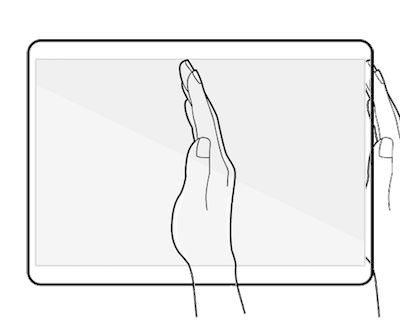
Uma mensagem ficará visível na área de notificação, na parte superior da tela, para confirmar que a imagem foi capturada.
Caso o gesto não funcione, você precisa ativar a função de deslizar do Palm para capturar ou Digitalize com o arrasto da palma da mãoem Configurações> Recursos avançados seu Android 7.0 Nouget.
Em outras versões do Android, você deve encontrar a opção Movimento e Gesto e conecte-se Deslize a palma da mão para capturar e ative-o por meio do switch.
Quando terminar, você encontrará sua captura de tela no aplicativo galeria na pasta screenshots. Este processo é garantido para os modelos SM-T820 e SM-T825 do Samsung Galaxy Tab S3.
COMPRAR NA AMAZON: Capa do Galaxy Tab S3, filme, fones de ouvido, capa